Nếu bạn là người dùng Mac và thường xuyên cài đặt nhiều ứng dụng, chắc hẳn bạn đã gặp phải tình trạng thanh Menu Bar của mình trở nên lộn xộn, thậm chí các biểu tượng bị tràn ra khỏi màn hình. Nhiều ứng dụng như ChatGPT, Alfred hay LM Studio tự động thêm biểu tượng vào Menu Bar dù bạn hiếm khi tương tác với chúng. Khi sử dụng các công cụ như Stats, bạn sẽ nhận ra không gian trên thanh Menu Bar thực sự hạn chế đến mức nào. Đó chính là lý do vì sao Ice đã trở thành một công cụ thay đổi cuộc chơi trong việc quản lý Menu Bar của tôi.
Ice là một ứng dụng hoàn toàn miễn phí và mã nguồn mở, bạn có thể tải xuống dễ dàng từ GitHub hoặc cài đặt qua Homebrew (sử dụng brew install jordanbaird-ice). Điều đáng kinh ngạc là Ice cung cấp rất nhiều tính năng mà thông thường chỉ có ở các lựa chọn trả phí như Bartender, mang lại giá trị vượt trội cho người dùng.
Ice Giúp Sắp Xếp Thanh Menu Bar Mac Gọn Gàng Hơn
Mặc dù Ice có vô số tính năng bổ sung liên quan đến Menu Bar, công dụng chính mà tôi yêu thích và sử dụng nhiều nhất là khả năng ẩn các mục trên Menu Bar. Bạn chỉ cần kéo thả các biểu tượng từ phần Visible (hiển thị) sang phần Hidden (ẩn), và chúng sẽ biến mất khỏi thanh Menu Bar của bạn. Nếu muốn xem lại, bạn có thể nhấp vào biểu tượng Ice (mặc định là một dấu chấm nhỏ được thêm vào Menu Bar), và phần các biểu tượng đã ẩn sẽ hiện ra.
Ice cũng cung cấp một thanh Ice bar nếu bạn muốn, nó sẽ hiển thị một thanh menu ẩn bên dưới thanh Menu Bar thực tế của bạn, chứa tất cả các biểu tượng đã ẩn, ngăn chúng tràn ra ngoài. Tất cả những tùy chọn này đều có thể tùy chỉnh; bạn có thể bật tính năng Show on hover (hiện khi di chuột), cho phép thanh menu ẩn xuất hiện khi bạn di chuột qua không gian trống.
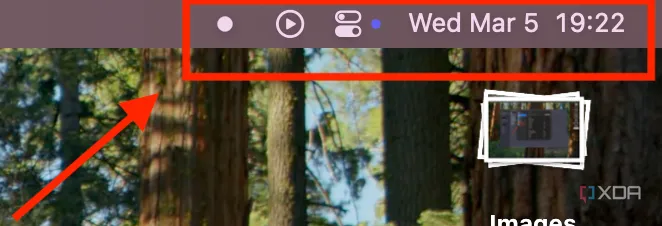 Thanh Menu Bar trên macOS với biểu tượng Ice dạng chấm nhỏ hiển thị các ứng dụng đã ẩn
Thanh Menu Bar trên macOS với biểu tượng Ice dạng chấm nhỏ hiển thị các ứng dụng đã ẩn
Các tính năng quản lý và ẩn biểu tượng Menu Bar chính là lý do tôi sử dụng Ice ngay từ đầu, nhưng ứng dụng này còn hơn cả việc xử lý các biểu tượng dư thừa. Bạn có thể tùy chỉnh phong cách cho Menu Bar với giao diện động, thêm hiệu ứng đổ bóng và thay đổi hình dạng. Dù là một ứng dụng đơn giản, Ice là một trong những công cụ tốt nhất hiện nay cho mọi thứ liên quan đến Menu Bar của bạn.
Cuối cùng, Ice còn cho phép bạn thiết lập phím tắt để nhanh chóng truy cập phần ẩn, tìm kiếm trong Menu Bar và nhiều hơn nữa. Nếu bạn là một “Mac power user” đang tìm kiếm các tinh chỉnh để cải thiện trải nghiệm sử dụng, Ice chắc chắn là một trong những lựa chọn hàng đầu mang lại sự tiện lợi đáng kể.
Cài Đặt Ice Dễ Dàng Chỉ Trong Vài Phút
Cấu hình Ice thực sự rất dễ dàng, và hầu hết người dùng có lẽ chỉ muốn sử dụng nó để ẩn các biểu tượng trên Menu Bar. Ngay cả khi bạn muốn khám phá tất cả các tùy chọn và cấu hình theo cách phù hợp nhất với mình, quá trình này cũng chỉ mất chưa đầy năm phút. Sau khi được cấu hình, Ice sẽ tự động khởi chạy khi bạn bật máy Mac, và điều tuyệt vời là bạn không cần phải trả một xu nào để sử dụng nó.
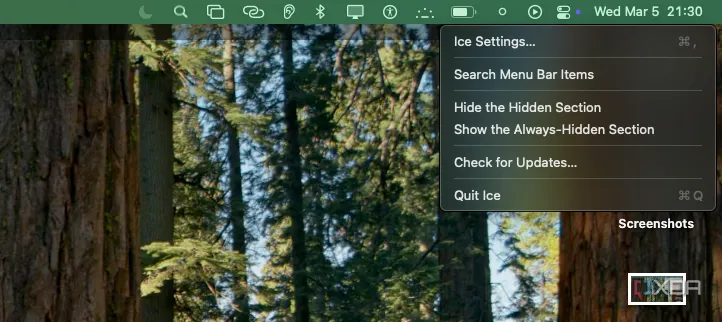 Giao diện cấu hình Ice trong chế độ tối giúp tùy chỉnh thanh Menu Bar macOS gọn gàng
Giao diện cấu hình Ice trong chế độ tối giúp tùy chỉnh thanh Menu Bar macOS gọn gàng
Về các cải tiến chất lượng cuộc sống, Ice là một trong những ứng dụng tốt nhất mà tôi từng cài đặt trên máy Mac của mình. Nó hoạt động một cách gọn gàng, kín đáo, và việc nhấp vào dấu chấm nhỏ để hiển thị các mục menu đã ẩn đã trở thành thói quen thứ hai đối với tôi sau vài tháng sử dụng. Tôi không thể quay lại cách quản lý Menu Bar cũ nữa, và tôi tin rằng hầu hết những người dùng khác cũng sẽ cảm thấy như vậy.
Kết luận: Ice không chỉ là một ứng dụng miễn phí mà còn là một giải pháp mạnh mẽ, giúp bạn lấy lại sự ngăn nắp và kiểm soát cho thanh Menu Bar trên máy Mac của mình. Với các tính năng linh hoạt và cài đặt đơn giản, Ice thực sự là một lựa chọn không thể bỏ qua để nâng cao trải nghiệm sử dụng Mac hàng ngày. Bạn đã sẵn sàng để trải nghiệm sự gọn gàng mà Ice mang lại chưa? Hãy tải về và chia sẻ cảm nhận của bạn bên dưới nhé!
